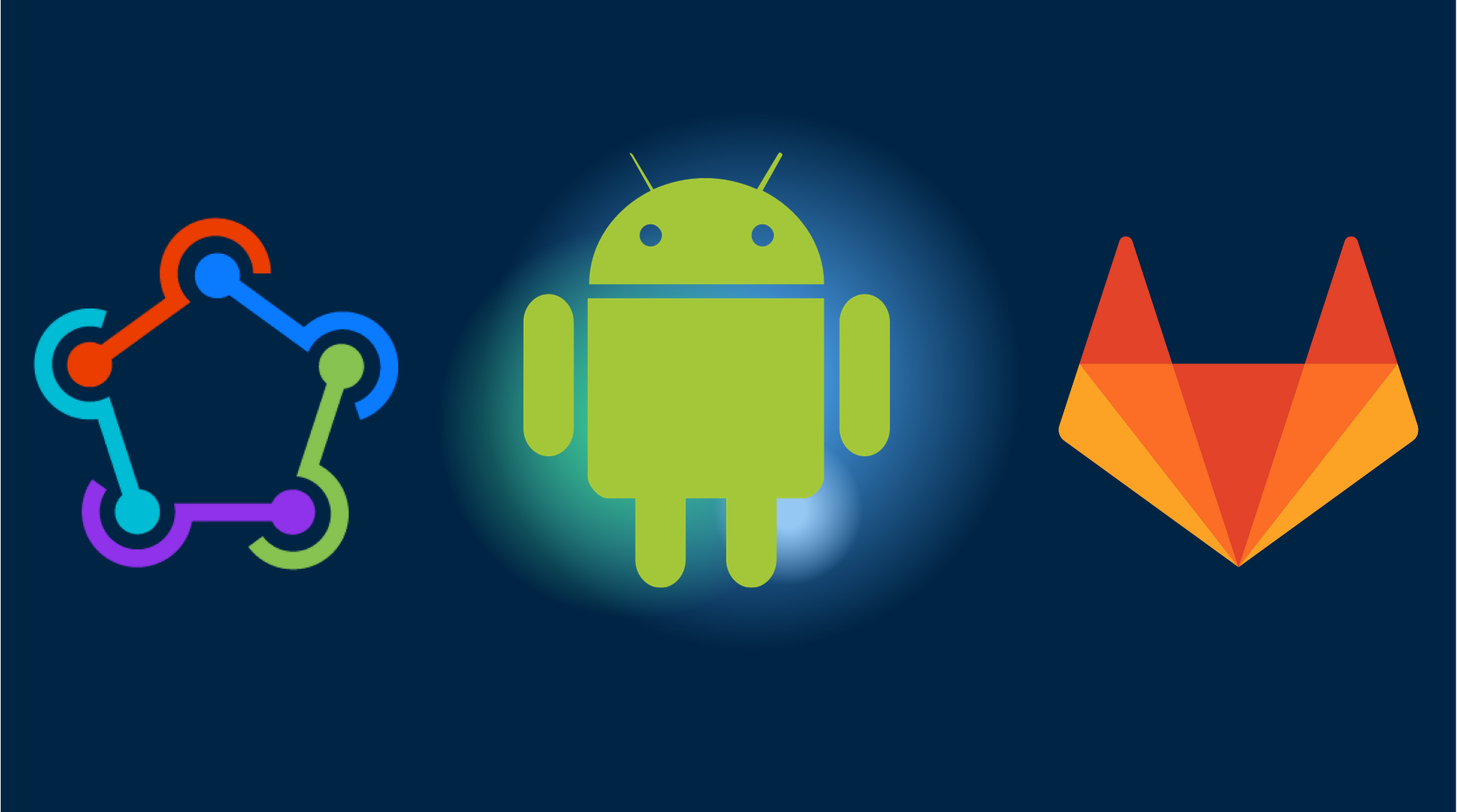GitLab CI를 사용한 자동 Android 빌드
Capacitor 앱의 CI/CD 설정은 복잡하고 시간이 많이 소요될 수 있습니다. 다음은 알아야 할 사항입니다:
사전 요구사항
시작하기 전에 다음이 필요합니다:
- 관리자 권한이 있는 GitLab 계정
- Google Play Store에 이미 게시된 앱과 적절한 서명
- Android 서명 키와 키스토어 파일
- Play Store API가 활성화된 Google Cloud Console 프로젝트
- 적절한 권한이 있는 서비스 계정
- GitLab CI/CD 워크플로우에 대한 이해
- Fastlane 구성에 대한 지식
- 파이프라인 유지보수 및 디버깅을 위한 시간
Capgo의 전문 CI/CD 설정
복잡성을 건너뛰세요. Capgo가 선호하는 플랫폼에서 직접 CI/CD 파이프라인을 구성합니다:
- 플랫폼 독립성: GitHub Actions, GitLab CI 등에서 작동
- 원활한 통합: 플랫폼 전환이 필요 없으며 현재 프로세스와 함께 작동
- 맞춤형 구성: 프로젝트 요구사항에 맞는 맞춤 설정
- 전문가 가이드: 이미 50개 이상의 앱에 대해 CI/CD를 설정했습니다
가격
- 일회성 설정 비용: $2,600
- 운영 비용: 연간 ~$300
- 다른 독점 솔루션과 비교: 연간 $6,000
- 5년 동안 $26,100 절약
수동 설정 가이드
직접 모든 것을 설정하고 싶다면, 다음과 같이 해야 합니다:
게시물에서 따라야 할 단계
- Fastlane 파일 복사
- GitLab 암호화된 시크릿에 시크릿 저장
- Google Play 서비스 계정 키 생성 및 저장
- Android 서명 키 저장
- GitLab 워크플로우 .yml 파일 설정
1. Fastlane 파일 복사
Fastlane은 일반적인 모바일 개발 작업을 자동화하기 위해 만들어진 Ruby 라이브러리입니다. Fastlane을 사용하면 일반적으로 Android Studio에서 수행하는 작업을 수행하는 “액션”들을 묶은 사용자 정의 “레인”을 구성할 수 있습니다. Fastlane으로 많은 것을 할 수 있지만, 이 튜토리얼에서는 핵심 액션 몇 가지만 사용할 것입니다.
프로젝트 루트에 Fastlane 폴더를 만들고 다음 파일들을 복사하세요: Fastlane
default_platform(:android)
KEYSTORE_KEY_ALIAS = ENV["KEYSTORE_KEY_ALIAS"]KEYSTORE_KEY_PASSWORD = ENV["KEYSTORE_KEY_PASSWORD"]KEYSTORE_STORE_PASSWORD = ENV["KEYSTORE_STORE_PASSWORD"]
platform :android do desc "Deploy a beta version to the Google Play" private_lane :verify_changelog_exists do |version_code: | changelog_path = "android/metadata/en-US/changelogs/#{version_code}.txt" UI.user_error!("Missing changelog file at #{changelog_path}") unless File.exist?(changelog_path) UI.message("Changelog exists for version code #{version_code}") end
private_lane :verify_upload_to_staging do |version_name: | UI.message "Skipping staging verification step" end lane :beta do keystore_path = "#{Dir.tmpdir}/build_keystore.keystore" File.write(keystore_path, Base64.decode64(ENV['ANDROID_KEYSTORE_FILE'])) json_key_data = Base64.decode64(ENV['PLAY_CONFIG_JSON']) previous_build_number = google_play_track_version_codes( package_name: ENV['DEVELOPER_PACKAGE_NAME'], track: "internal", json_key_data: json_key_data, )[0]
current_build_number = previous_build_number + 1 sh("export NEW_BUILD_NUMBER=#{current_build_number}") gradle( task: "clean bundleRelease", project_dir: 'android/', print_command: false, properties: { "android.injected.signing.store.file" => "#{keystore_path}", "android.injected.signing.store.password" => "#{KEYSTORE_STORE_PASSWORD}", "android.injected.signing.key.alias" => "#{KEYSTORE_KEY_ALIAS}", "android.injected.signing.key.password" => "#{KEYSTORE_KEY_PASSWORD}", 'versionCode' => current_build_number }) upload_to_play_store( package_name: ENV['DEVELOPER_PACKAGE_NAME'], json_key_data: json_key_data, track: 'internal', release_status: 'completed', skip_upload_metadata: true, skip_upload_changelogs: true, skip_upload_images: true, skip_upload_screenshots: true, ) end lane :build do gradle( task: "clean bundleRelease", project_dir: 'android/', print_command: false, properties: { "android.injected.signing.store.file" => "#{keystore_path}", "android.injected.signing.store.password" => "#{KEYSTORE_STORE_PASSWORD}", "android.injected.signing.key.alias" => "#{KEYSTORE_KEY_ALIAS}", "android.injected.signing.key.password" => "#{KEYSTORE_KEY_PASSWORD}", }) end lane :prod_release do build_gradle = File.read("../android/app/build.gradle")
verify_changelog_exists(version_code: build_gradle.match(/versionCode (\d+)/)[1]) verify_upload_to_staging(version_name: build_gradle.match(/versionName '([\d\.]+)'/)[1])
supply( track_promote_to: 'beta', skip_upload_apk: true, skip_upload_aab: true, skip_upload_metadata: false, skip_upload_changelogs: false, skip_upload_images: false, skip_upload_screenshots: false ) endendGitLab CI/CD 변수에 시크릿 저장하기
GitLab은 GitHub의 리포지토리 시크릿과 유사한 암호화된 CI/CD 변수를 저장하는 방법을 제공합니다. 민감한 정보를 안전하게 저장하려면:
- GitLab 프로젝트의 설정으로 이동합니다.
- CI/CD > Variables로 이동합니다.
- 다음 변수들을 추가합니다:
- ANDROID_KEYSTORE_FILE: Android 빌드에 서명하는 데 사용되는 base64로 인코딩된
.jks또는.keystore파일 - KEYSTORE_KEY_PASSWORD: 키스토어 파일과 연결된 비밀번호
- KEYSTORE_KEY_ALIAS: 키스토어 별칭
- KEYSTORE_STORE_PASSWORD: 개인 키 비밀번호
- DEVELOPER_PACKAGE_NAME: com.example.app와 같은 안드로이드 앱 ID
- PLAY_CONFIG_JSON: base64로 인코딩된 서비스 계정 키 JSON
Google Play 서비스 계정 키 생성하기
PLAY_CONFIG_JSON 시크릿을 생성하려면 다음 단계를 따르세요:
- Google Cloud Console로 이동
- 새 프로젝트를 만들거나 기존 프로젝트를 선택
- Google Play Android Developer API 활성화
- 서비스 계정 생성:
- “IAM 및 관리” > “서비스 계정”으로 이동
- “서비스 계정 만들기” 클릭
- 이름과 설명 입력
- “만들기 및 계속”을 클릭
- 역할 할당을 건너뛰고 “완료” 클릭
- JSON 키 생성:
- 목록에서 서비스 계정 찾기
- 세 점 메뉴 > “키 관리” 클릭
- “키 추가” > “새 키 만들기” 클릭
- JSON 형식 선택
- “만들기” 클릭
- Play Console에서 서비스 계정에 앱 접근 권한 부여:
- Play Console로 이동
- “사용자 및 권한”으로 이동
- “새 사용자 초대” 클릭
- 서비스 계정 이메일 입력 (@*.iam.gserviceaccount.com으로 끝남)
- “프로덕션 릴리스” 권한 부여
- “사용자 초대” 클릭
- JSON 키를 base64로 변환:
Terminal window base64 -i path/to/your/service-account-key.json | pbcopy - base64로 인코딩된 문자열을 GitLab의
PLAY_CONFIG_JSON변수로 추가
GitLab CI/CD 파이프라인 설정
프로젝트 루트에 .gitlab-ci.yml 파일을 생성하여 CI/CD 파이프라인을 정의하세요. 다음은 파이프라인 구조의 예시입니다:
image: mingc/android-build-box:latest
stages: - build - upload_to_capgo - build_and_upload_android
build: stage: build tags: - saas-linux-xlarge-amd64 cache: - key: files: - bun.lockb paths: - .node_modules/ script: - npm install - npm run build artifacts: paths: - node_modules/ - dist/ only: - master
upload_to_capgo: stage: upload_to_capgo tags: - saas-linux-xlarge-amd64 script: - npx @capgo/cli@latest bundle upload -a $CAPGO_TOKEN -c dev dependencies: - build when: manual only: - master
build_and_upload_android: tags: - saas-linux-xlarge-amd64 stage: build_and_upload_android cache: - key: files: - android/gradle/wrapper/gradle-wrapper.properties paths: - ~/.gradle/caches/ script: - npx cap sync android - npx cap copy android - bundle exec fastlane android beta # We do create a tag for the build to trigger XCode cloud builds dependencies: - build when: manual only: - master파이프라인 트리거
GitLab 저장소에 새 태그를 푸시할 때마다, GitLab CI/CD는 정의된 파이프라인을 자동으로 트리거하여 Fastlane을 사용해 Android 앱을 빌드하고 배포합니다.
프로젝트 구조와 요구사항에 따라 경로와 종속성을 조정하세요. 이 설정은 GitLab CI/CD에서 Android 앱 배포를 자동화하는 데 도움이 됩니다.
결론
mingc/android-build-box Docker 이미지로 GitLab CI/CD를 구성하면 Android 앱 빌드 프로세스를 자동화하여 개발 워크플로우를 더욱 효율적이고 안정적으로 만들 수 있습니다. 이러한 자동화는 앱 개발의 핵심 측면에 집중할 수 있는 시간을 확보하게 해주어, 궁극적으로 더 효율적으로 고품질 Android 앱을 제공하는 데 도움이 됩니다.